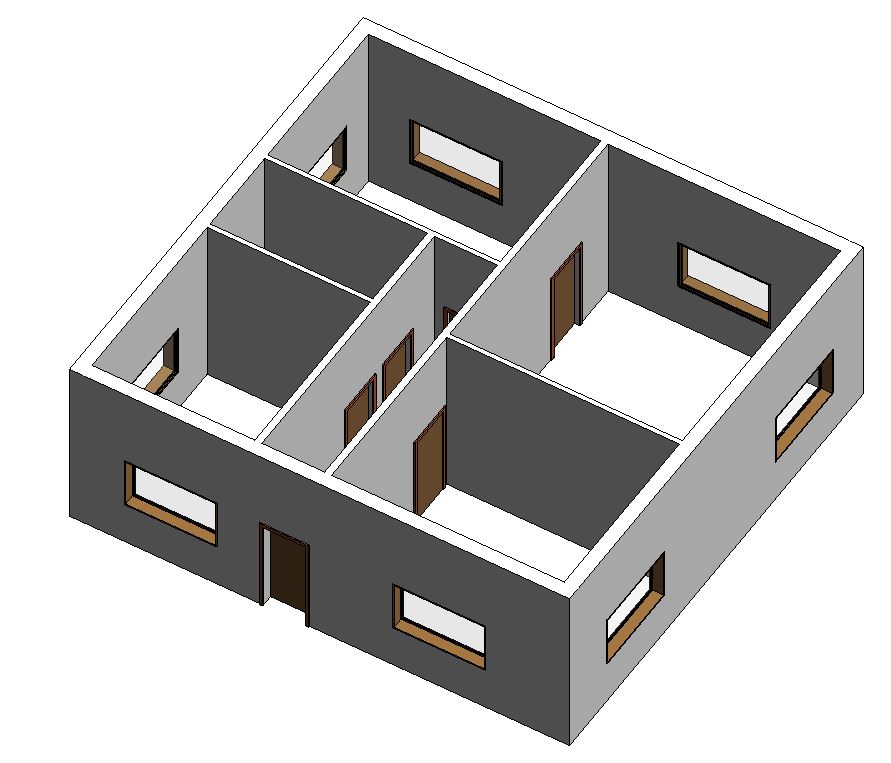Durante el desarrollo de proyectos con Revit es común que, según las necesidades de cada proyecto y los usos BIM previstos, sea necesario modelar los acabados de los muros de las habitaciones como un elemento independiente para garantizar una mayor precisión a la hora de extraer las mediciones del modelo.
El modelado de los acabados puede suponer un incremento de tiempo de modelado, ya que tenemos que modelar por separado el núcleo del muro y los acabados de cada una de las caras como elementos independientes.
En entradas anteriores del blog hemos podido ver cómo con el uso de Dynamo podemos automatizar procesos de modelado para reducir los tiempos de modelado. Durante el desarrollo de esta entrada veremos como podemos automatizar el proceso de modelado de los acabados de las habitaciones mediante el uso de Excel y Dynamo.
Consideraciones previas
Para que el script que vamos a desarrollar funcione correctamente, deberemos tener unas consideraciones previas a la hora de generar la hoja de Excel que nos permita, posteriormente, obtener la información para el modelado de los acabados:
- El nombre de la habitación debe ser el mismo tanto en Excel como en el modelo de Revit.
- El nombre del acabado de la habitación debe ser el mismo tanto en Excel como en el modelo de Revit.
- Los muros de acabados deberán estar creados en el archivo de Revit antes de la aplicación del script.
Teniendo en cuenta estas consideraciones, desarrollaremos una hoja de Excel para poder introducir la información al modelo mediante el uso de Dynamo.
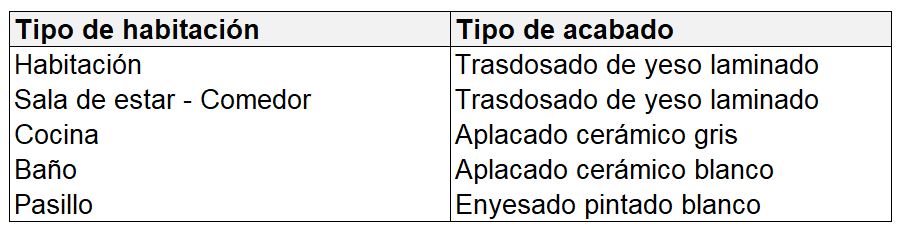
Desarrollo del script
El script estará dividido en tres bloques que permitirán la creación automática de los acabados en nuestro modelo de Revit desde la hoja de Excel:
- Obtención de datos desde Excel. Mediante el nodo Data.ImportExcel obtendremos la información a partir de la hoja de Excel que habremos creado anteriormente. Esta información la utilizaremos para relacionar que acabado del modelo de Revit será aplicado a cada una de las habitaciones.
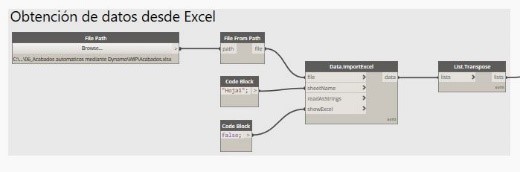
- Obtención de parámetros de las habitaciones. Deberemos obtener varios parámetros que nos permitirán definir los atributos de los muros de acabado que se van a modelar automáticamente. Con el parámetro “Nombre” de la habitación y la información de la hoja de Excel obtendremos el muro de acabado que se va a modelar en cada habitación. Con el parámetro “Altura sin límites” obtendremos la altura de la habitación y la utilizaremos para definir la altura de los acabados.
Finalmente, con el nodo Room.Boundaries del paquete Clockwork, obtendremos el perímetro de las habitaciones y los muros que las delimitan. Estos elementos serán usados posteriormente para el modelado automático de los acabados.
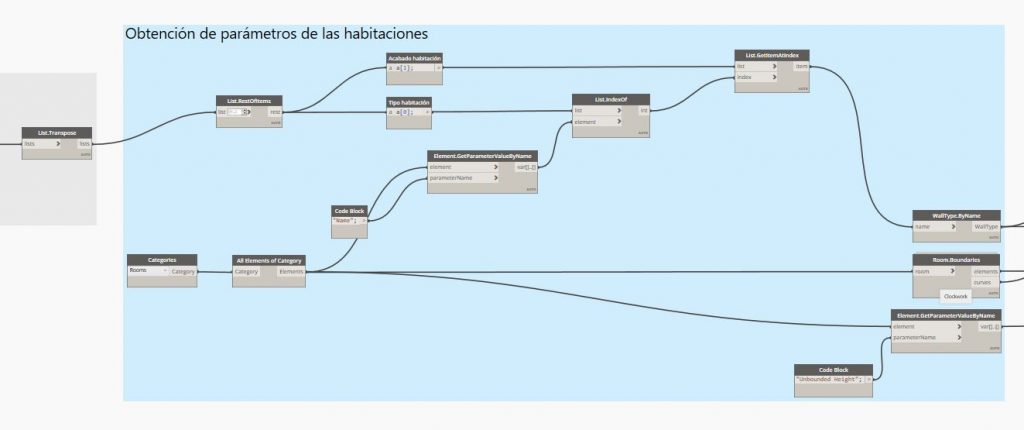
- Creación de acabados de muros. Una vez hayamos obtenido los parámetros anteriormente mencionados, realizaremos un desfase del perímetro de la habitación para obtener la línea de referencia que utilizaremos para crear el muro. Para que este proceso sea automático, obtendremos el valor “Anchura” de cada uno de los muros de acabado y el valor de desfase del perímetro variará en función de la anchura del acabado.
Una vez hayamos realizado el desfase del perímetro de la habitación, usaremos el nodo Wall.ByCurveAndHeight para dibujar los muros de acabado. Para ello, deberemos usar como input del nodo la curva perimetral de la habitación con el desfase aplicado, la altura de la habitación obtenida anteriormente, el nivel en el que estamos trabajando y el tipo de muro de acabado que queremos modelar en cada habitación.
Finalmente, utilizaremos el nodo Element.JoinGeometry del paquete Clockwork para unir los muros de acabados con los muros delimitadores de la habitación que hemos obtenido anteriormente mediante el nodo Room.Boundaries. De esta forma, se unirán los muros delimitadores con los acabados y se realizarán automáticamente en los muros de acabado los huecos correspondientes a muros y puertas.
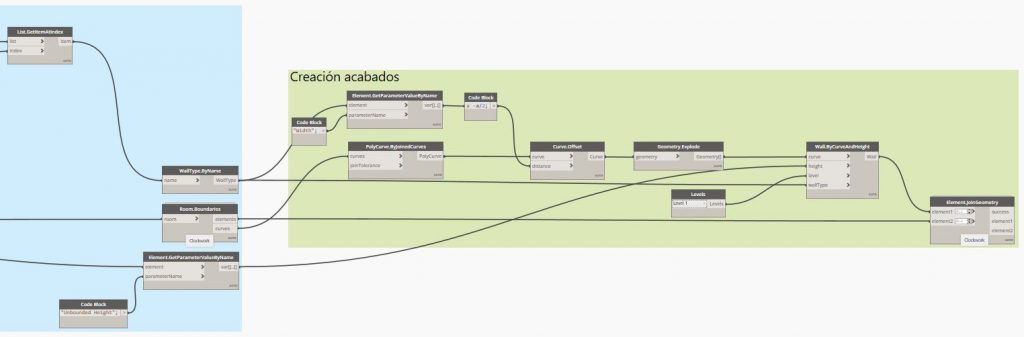
Conclusión
Como hemos podido ver en esta y en otras entradas del blog de MSI Studio, el uso de scripts de Dynamo nos permite automatizar tareas que pueden resultar tediosas de forma automática. De esta forma conseguiremos reducir el tiempo de modelado y podremos invertirlo en tareas que aporten un mayor valor al proyecto y al modelo BIM y que nos permitirá cumplir con las exigencias y necesidades del proyecto.